Pastaba: Norėtume jums kuo greičiau pateikti naujausią žinyno turinį jūsų kalba. Šis puslapis išverstas automatiškai, todėl gali būti gramatikos klaidų ar netikslumų. Mūsų tikslas – padaryti, kad šis turinys būtų jums naudingas. Gal galite šio puslapio apačioje mums pranešti, ar informacija buvo naudinga? Čia yra straipsnis anglų kalba , kuriuo galite pasinaudoti kaip patogia nuoroda.
8/30/2012 16 VAL.
Sean Wallbridge ir Danguolė Ferguson itgroove (www.itgroove.net)
Pastaba: Šis straipsnis yra iš ketverių metų SharePoint galutiniams vartotojams gauti taško interneto dienoraščio skelbimų rinkinio dalis.
Šis pranešimas tikslas – padėti SharePoint informacijos tvarkytojai palengvinti verslo procesų naudojant SharePoint "ir" InfoPath kūrybiškumą ir vaizdo.
Pavyzdžiui, Tarkime, kad esate užsiėmę medicinos klinika veikia ir laikas jums efektyviau sistemą. Galite pasirinkti įdiegti terminale jutikliniame ekrane leisti pacientams įvesti savo pačių informaciją tiesiai į sistemos. Galite nuspręsti, kad "SharePoint integruotą" InfoPath "formą yra sprendimas, kurį reikia. Tarkime, galite išdėstyti mūsų reikalavimus, kaip nurodyta toliau:
Mes patenkinti:
-
60 pacientams per valandą
-
Kiekvienam pacientui turi būti diagnozė
-
Sergančiųjų įvairiai traumų į bet kurį iš šių sričių: smegenų, pečių, krūtinės, alkūnių, dilbių, rankos/riešų, pilvo, šlaunų, kelių ir kulkšnių/pėda
Mūsų komanda:
-
10 gydytojų (1 kiekvieną 10 sričių, nurodyta)
-
Kiekvieno specialisto pas gydytoją sėkmingai galite nustatyti įprastos pacientas, sergantiems savo kompetencijos srityje, po 10 minučių
-
Esant tam tikroms aplinkybėms kiekvieno pas gydytoją trunka 20 minučių sėkmingai nustatyti pacientui
Senstelėjusių metodą su žmogaus registratorė su paprasta eilėje pacientams – priskirtas pirmiausia būna, pirmiausia padeda pasirenkant pas gydytoją tuo metu. Jei mes išsiųsime kiekvienam pacientui tinkamą specialistas 6 pacientams ploto kas valandą, 10 minučių per su specializuota pas gydytoją, mes jums 100 % efektyvios. Tačiau kai kuriais atvejais, kai pacientas kalba kitos kalbos, pvz., jie negali sužinoti, kas sužeista kūno dalis vadinama ir reikia pagalbos dėl klasifikavimo, kur yra jų negalavimo. "Senas" sistemoje, kol jo vardą buvo vadinamas ir jie buvo pas gydytoją, su "Office" gali tik tikimės buvo teisingai specialistų. "Spausti" InfoPath "formą, kurioje rodomas ir etiketės teksto dalis gali padėti išspręsti šią problemą. Pradėti Įvadas pasitikinčiai, kuris atitinka kliento emocinę būseną. Aiškiai nurodyti tikslus. Tada išspręsti arba jas Rodyti kelią į sprendimą.
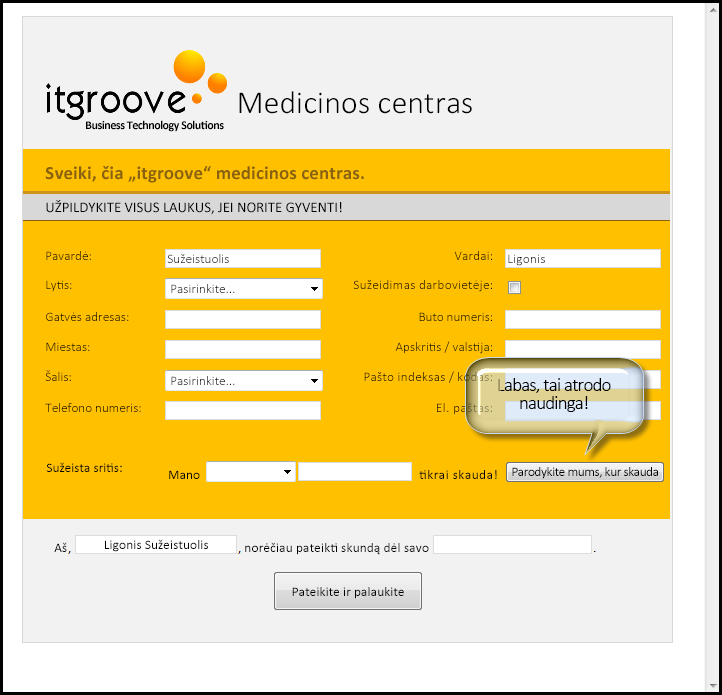
Taigi, pažiūrėkime, kas atsitinka, kai mes spustelėkite Rodyti mums skaudžiausią...
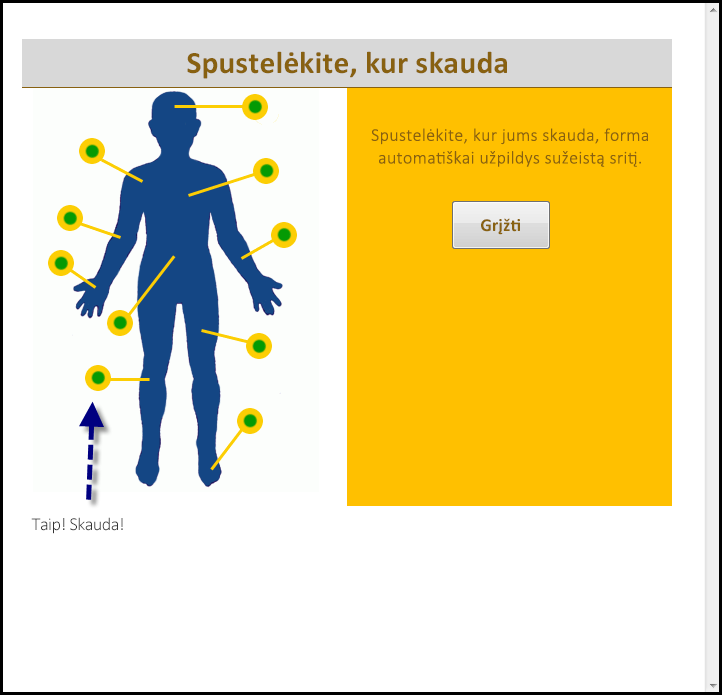
Dabar galite tęsti pacientas...
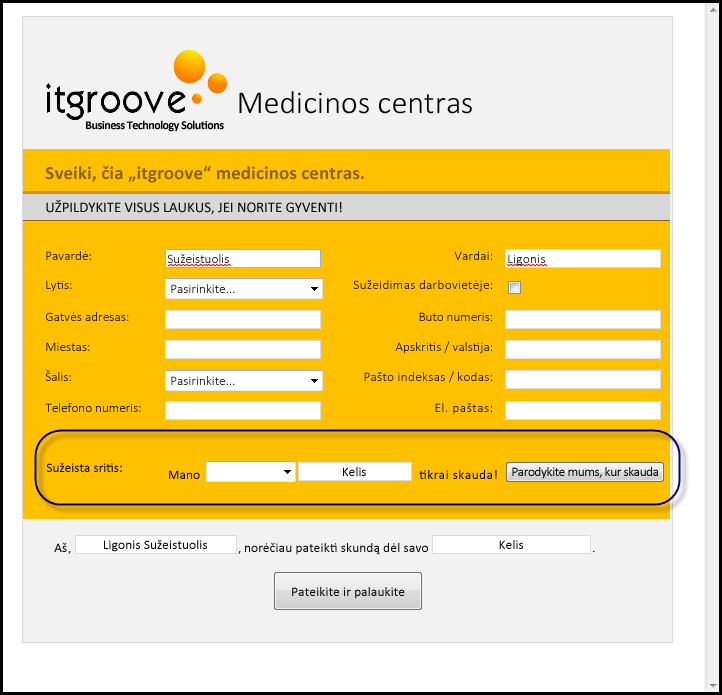
Ir pagaliau...
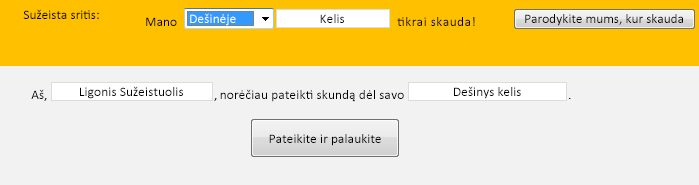
Kaip pateikiami dokumentai, "SharePoint", kiekvienas gydytojas turės prieigą prie patenka į biblioteką. Viename rodinyje per kūno dalis, viena specialistų per rodinį, ir turime sąrašas, galite matyti kiekvieno specialisto, suskirstytos pagal pateikimo laikas (pirmiausia pateikiami, pirmiausia naudojamas), rodanti kuriems pacientams skambinti iš laukiamasis kitą.

Bendra pažvelgti į tai, kaip tai nustatyti, pradėkite atidarydami InfoPath.
Norėdami gauti informacijos apie naudojant "InfoPath", apsilankykite https://msdn.microsoft.com/en-us/office/aa905434.aspx
-
Sukurkite "naujas"Tuščia"InfoPath" formą.
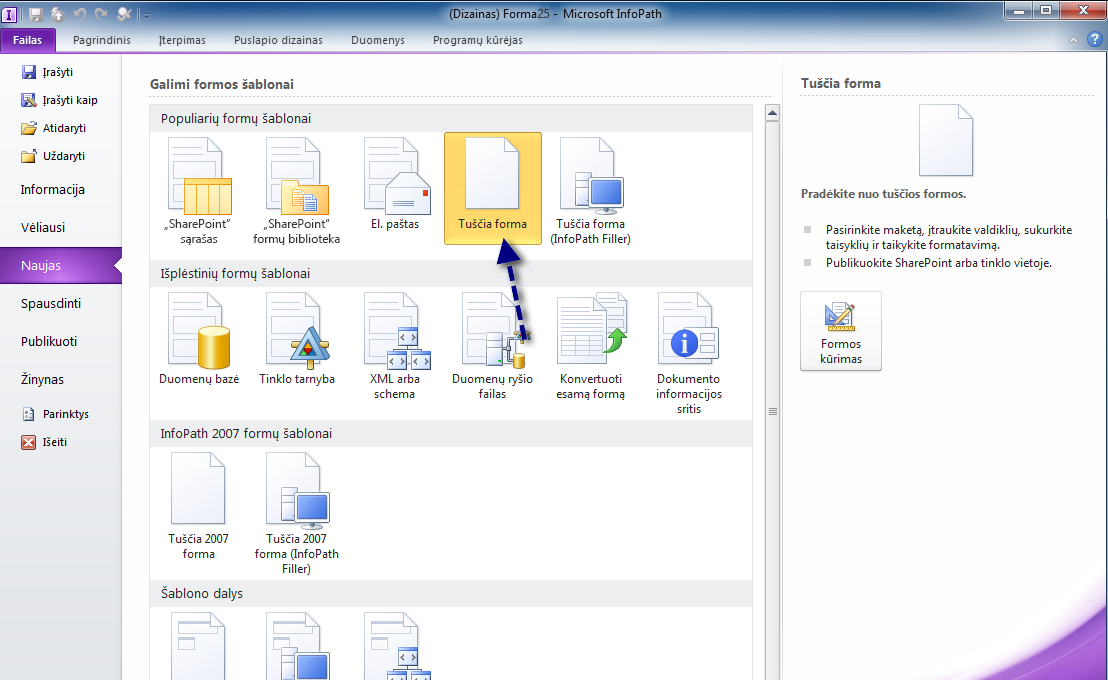
-
Formos. Norėdami tai padaryti, aš "oranžinė pilka" šablonas.
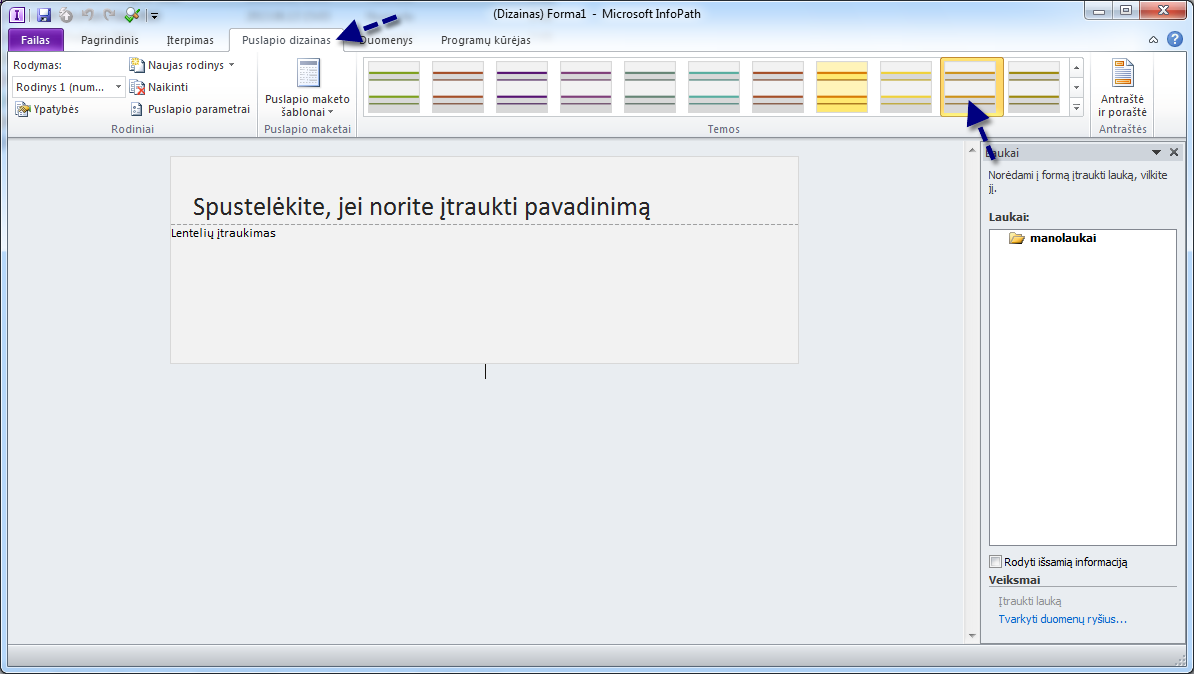
-
Lentelės įterpimas, dar kartą galiu naudoti šabloną. Padaryti bet personalizavimo spalvinimas, kraštinių, šrifto, kaip jums patinka – bandau išlaikyti gana vienodas ir tvarkingas (išskyrus mano galutinio produkto, aš įdėti šiek tiek daugiau oranžinė ir logotipą). Čia įveskite savo etiketes ir valdiklius.
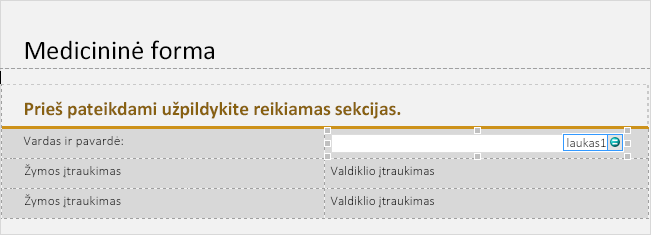
Patarimas: Įsitikinkite, kad tinkamai pavadinti savo valdymo laukų – tai padaryti, eikite į valdymo lauko ypatybes.
-
Kurti naują rodinį, kai mes mūsų spausti vaizdas. Eikite į puslapio dizainas spustelėkite Naujas rodinys ir jo vardą.
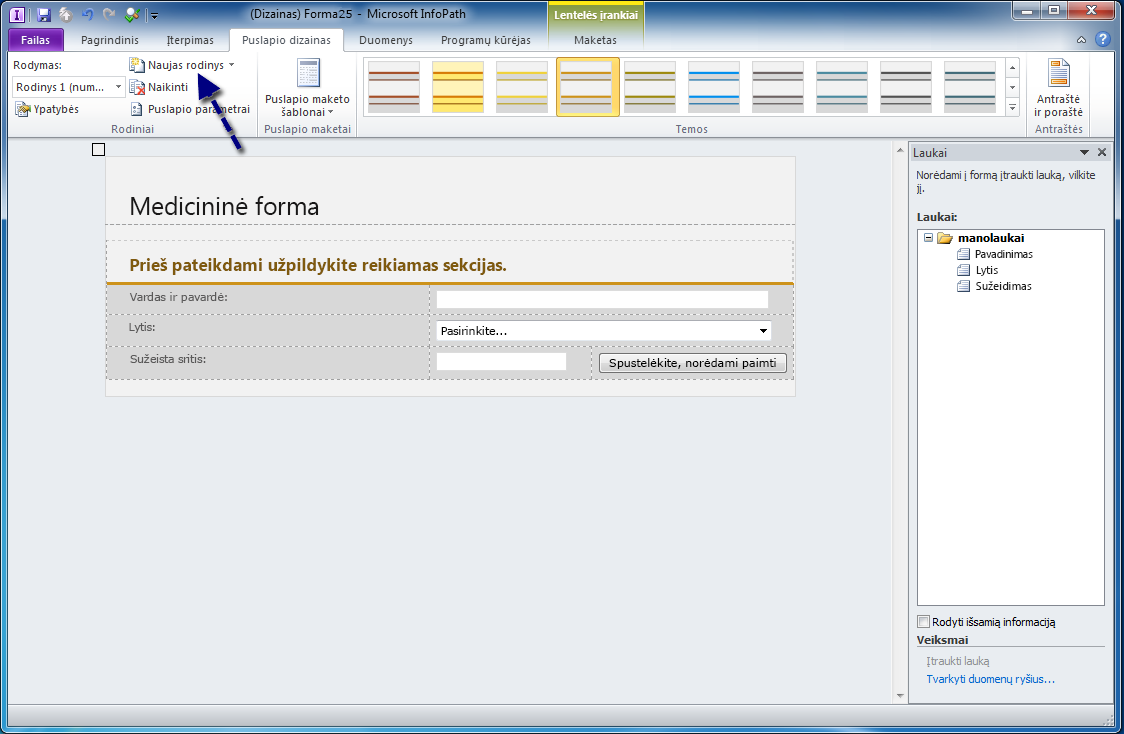
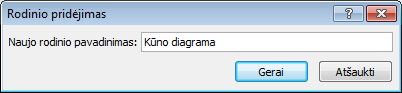
-
Savo juostelės skirtuke puslapio dizainas pasirinkite Puslapio sąranka. Iššokusiame lange rodinio ypatybės Pažymėkite skirtuką Bendra ir pažymėkite žymės langelį "Naudoti fono paveikslėlį". Pereikite prie paveikslėlio ir spustelėkite Atidaryti.
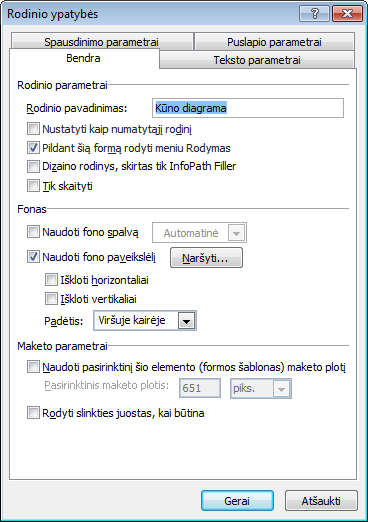
Pastaba: Kai pasirodo vaizdą, pagal numatytuosius nustatymus jis bus ne išklotinės ir bus padėtį viršutiniame kairiajame kampe (abu yra keičiamas ypatybių peržiūra).
-
Lygiuoti savo forma su nuotrauka. Aš Adobe Photoshop sukurti permatomu fonu aplink mano vaizdo, kad aš galiu palikti pavadinimą mano puslapio viršuje. Be to, aš bus padalyta 2 eilė (didelis stulpelis) mano lentelėje į du stulpeliai vienas spausti vaizdas, vieną kam nors kitam.
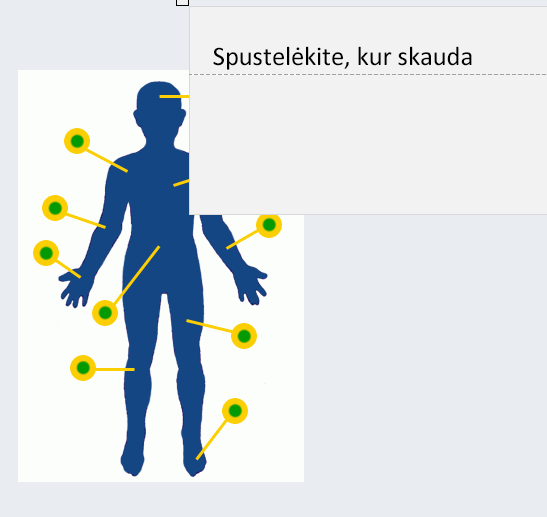
Norėdami pradėti keisti tai, eikite į lentelės ypatybės.
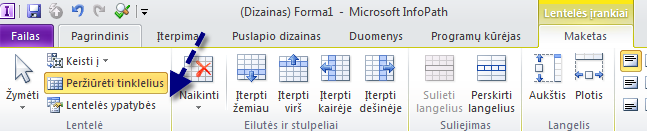
Lygiuoti lentelės, kur jo prireiks (mano atveju tai buvo į kairę, kad į kairę).
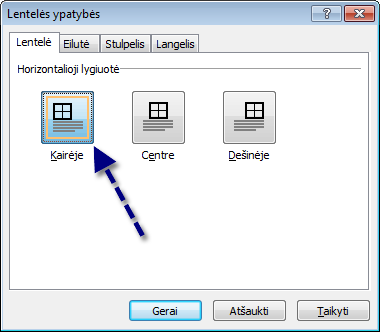
Dabar galime skaidyti mūsų didelis langelį ir pakeisime uždengianti langelio fono skaidrią.
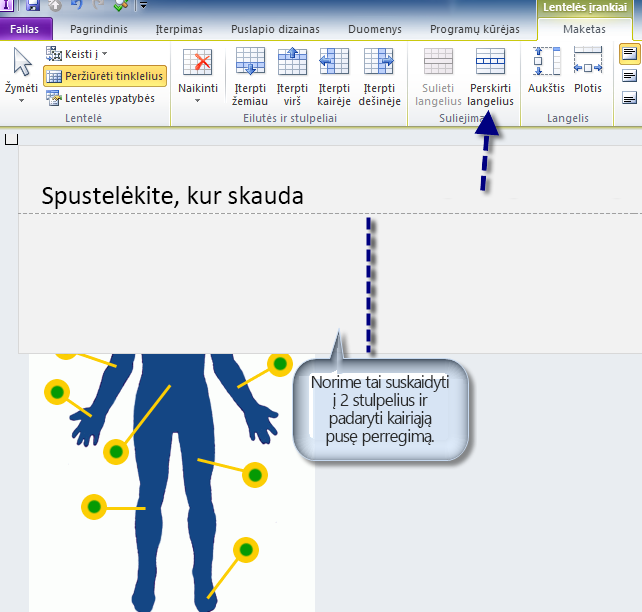
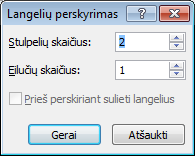
Dešiniuoju pelės mygtuku spustelėkite savo naują kairiajame stulpelyje, pasirinkite kraštinės ir spalvinimas, tada eikite į skirtuką spalvinimas spustelėkite lauką "Bespalvį" ir paspauskite Gerai.
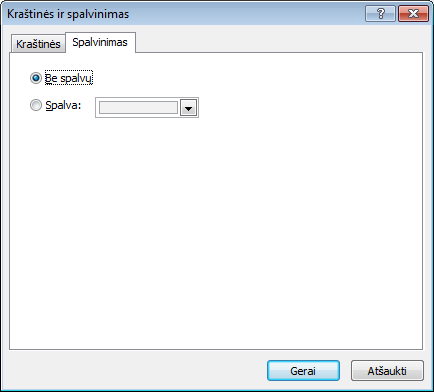
Dabar keisti dydį lentelės, kiek reikia, ir mes mūsų lentelės visų nustatymas aukštyn – kaip tai:
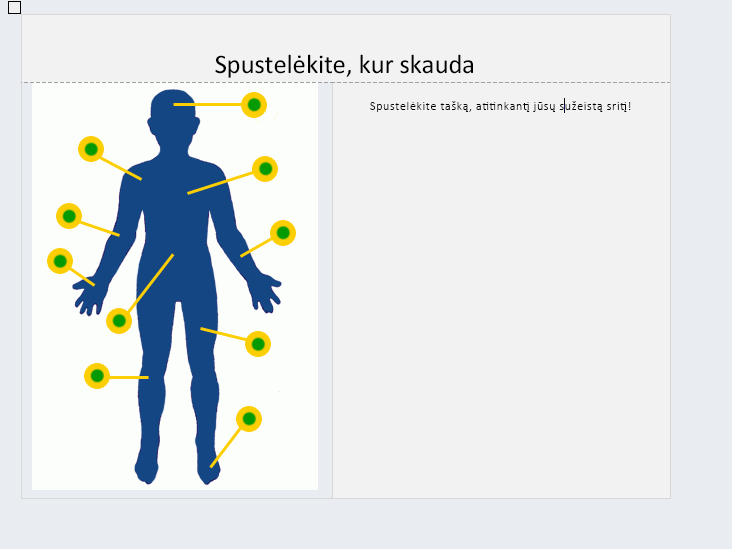
-
Laikas sukurti mūsų spausti mygtukus. Tai galima įvairiai, tačiau pagrindiniai nerašyta taisyklė būtų, tuo paprasčiau paveikslėlis yra, tuo paprasčiau tai būtų. Palyginti sudėtinga paveikslėlį kaip vienas aš naudoju (10 "mygtukai," ne išlygiuoti horizontaliai arba vertikaliai) aš gana clunky lentelę. Dar kartą, šios dalies visiškai priklauso nuo jūsų – mes rekomenduojame naudoti lentelės -, bet nebūtinai sudėtinio kaip mano.
-
Naudojama lentelė yra 8 x 10
-
Lentelės dydžio keitimas kaip reikia (norite nustatytos "Spausti srities" į vieną langelį)
-
Sulieti stulpelių/eilučių pagal poreikį
-
Gauti skaidrų vaizdą parengtas (naudojau 50 pikselių x 50 pikselių tuščias, skaidrus. PNG)
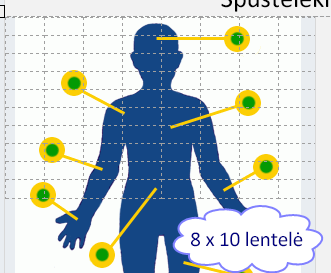
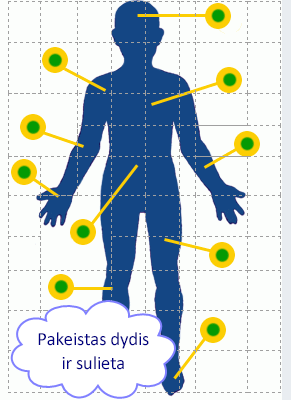
Spustelėkite skirtuką Pagrindinis ir pasirinkite "Paveikslėlio mygtukas" valdiklis.

Dešiniuoju pelės mygtuku spustelėkite mygtuką Naujas, eikite į ypatybės, pasirinkite skaidraus paveikslėlio (skirtuke Bendra) ir keisti dydį pagal poreikį. Visus savo kūno dalių paveikslėlyje žalia ir geltona taškus, yra tokio pat dydžio, aš nusprendė eiti su vienodo dydžio kiekvieną mygtuką. Spustelėkite gerai.
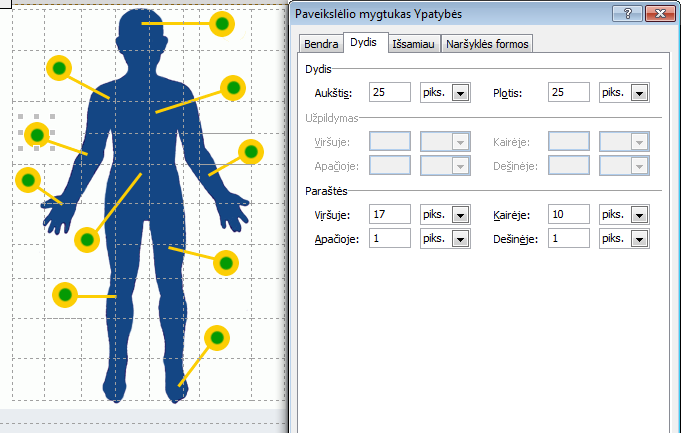
Asmeniškai, greičiausias būdas man sukurti žemėlapio mygtukas buvo sukurti vieną mygtuką, nustatyti taisyklę, tada nukopijuokite ir įklijuokite jį į kiekvieną langelį, kad man reikia, vieną. Žinoma atsižvelgiant į vaizdą, tai priklauso nuo jūsų.
Pastaba: Puikiai suderinti mygtukus, kiekvienas mygtukas gali turi būti konkretaus paraščių nustatymas, kaip matote aukščiau.
-
Mygtukas taisyklių nustatymas. Skirtuke Bendra, spustelėkite įtraukti taisyklę (tol, kol pažymėsite mygtuką). Jei iš tiesų nukopijuokite ir įklijuokite savo mygtukus, tiesiog naudokite mygtuką valdyti taisyklę ir keisti šiuos veiksmus. Įtraukti "Nustatyti lauko reikšmę" taisyklę, nustatykite lauką, kurį norite pakeisti (tikriausiai į savo rodinį) ir nustatyti savo reikšmę.
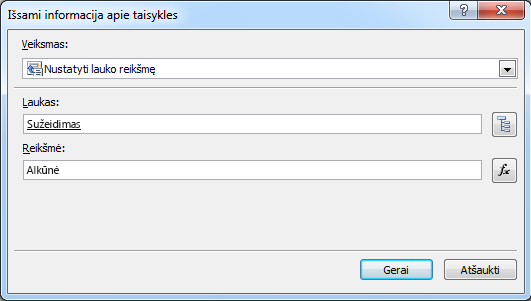
Dabar įtraukite antrą taisyklę keisti atgal. Šis reiškia whn šį permatomą spustelėsite jums pasirinktą reikšmę ir pakeiskite į jūsų numatytąjį formos rodinį. Įtraukti "Perjungti rodinius" taisyklę, ir pasirinkite rodinį, kurį norite grįžti į.
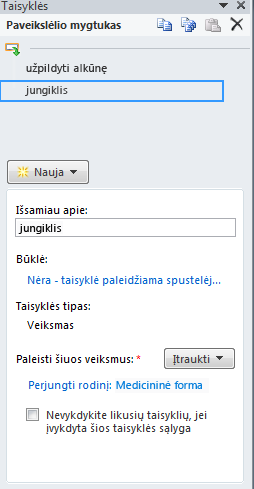
Pakartokite su visais jūsų mygtukai gana savo puslapiu aukštyn ir voila!
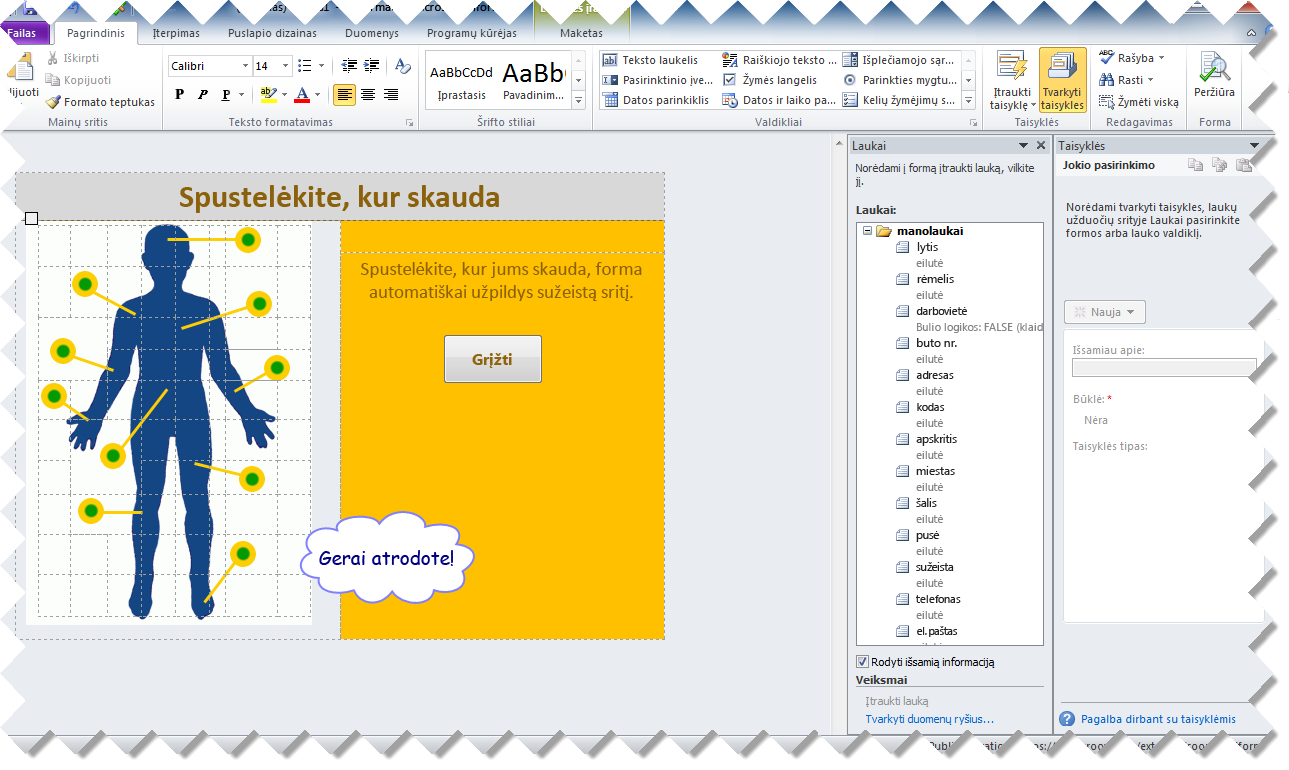
Viskas atlikta! Dabar tik publikuoti į "SharePoint" biblioteką iš esmės pagerinti efektyvumą jūsų klinika.
sėkmės!










